win8.1虚拟内存更改方法 win8.1系统虚拟内存调整步骤
更新时间:2024-03-25 17:00:03作者:xiaoliu
Win8.1系统的虚拟内存是指操作系统为了提高系统性能而设置的一块硬盘空间,用于存储临时数据和页面文件,调整虚拟内存的大小可以有效地提升系统的运行速度和稳定性。下面将介绍Win8.1系统虚拟内存更改的方法和调整步骤。愿通过这篇文章的指导,让您更好地了解和掌握Win8.1系统虚拟内存的调整技巧。
win8.1系统虚拟内存调整步骤:(u盘启动盘装win8.1系统)
1、右键按桌面上的“这台电脑”属性,来到“系统”属性窗口,单击左侧的“高级系统设置”。
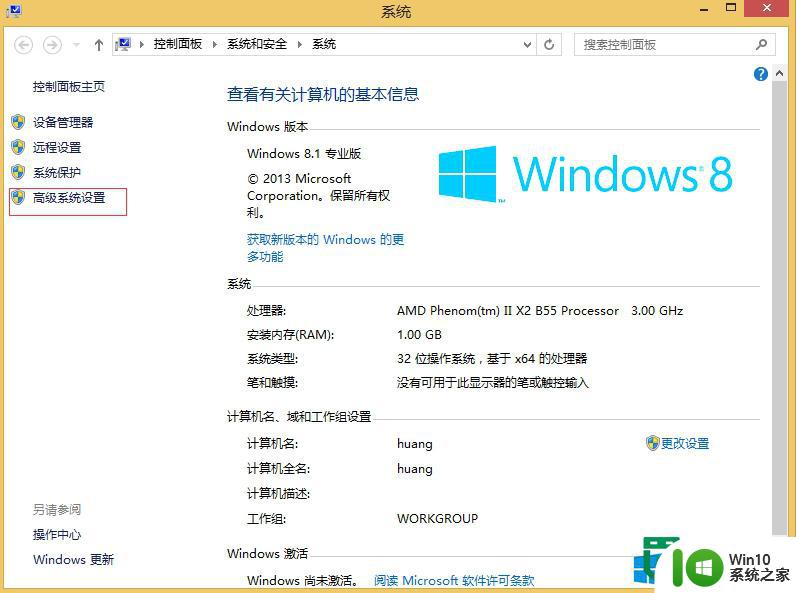
2、继续单击“高级”→“设置”。
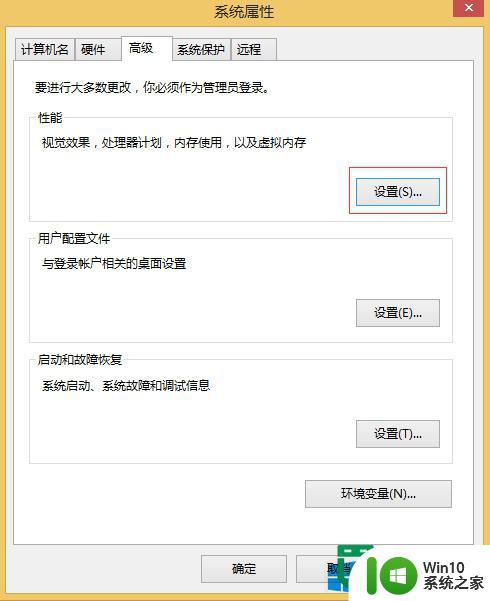
3、弹出“性能选项”→“高级”→“更改”。
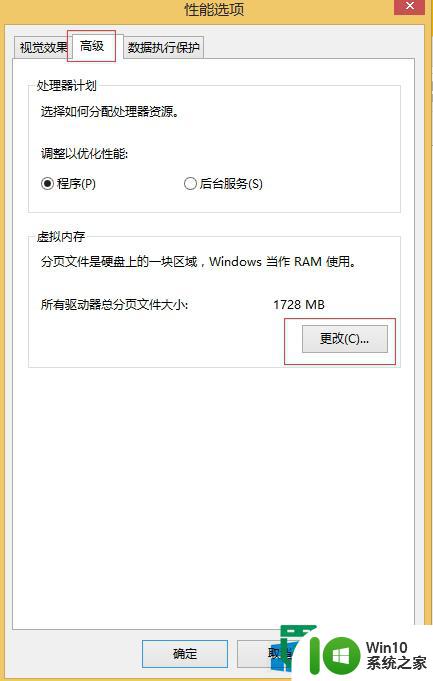
4、在“虚拟内存”设置框内,选择要设置修改虚拟内存的盘符(如图中的“C盘”),在“自定义大小”中设置初始大小和最大值硬盘空间大可以多设置点(用户可以自行设置)填入完成后,单击“设置”→“确定”即可。
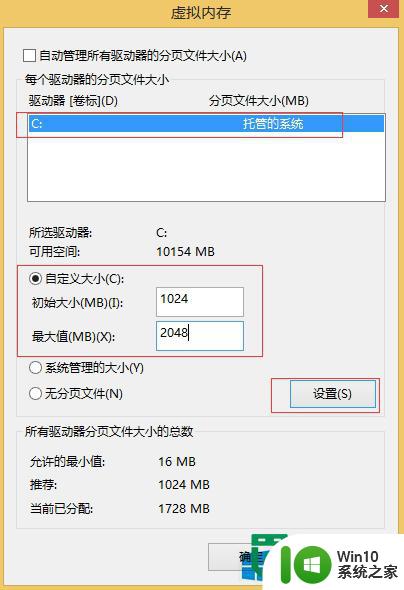
以上就是Win8.1修改虚拟内存的方法了,很简单吧,我们只需要右击“这台电脑”,之后依次打开“高级系统设置”→“高级”→“设置”→“性能选项”→“高级”→“更改”,在最后的框中我们在进行修改虚拟内存确定即可。
以上就是win8.1虚拟内存更改方法的全部内容,有遇到这种情况的用户可以按照小编的方法来进行解决,希望能够帮助到大家。
win8.1虚拟内存更改方法 win8.1系统虚拟内存调整步骤相关教程
- xp设置虚拟内存的方法 XP电脑虚拟内存设置步骤
- 如何调整Windows 7虚拟内存大小 Windows 7虚拟内存优化技巧
- xp增加虚拟内存的步骤 xp电脑如何设置虚拟内存大小
- windows8虚拟内存设置方法 windows8虚拟内存调节教程
- 笔记本电脑虚拟内存设置方法 笔记本电脑虚拟内存调整步骤
- 电脑虚拟内存设置大小的最佳方案 如何调整电脑虚拟内存的具体步骤和注意事项
- win8.1虚拟内存不能保存的解决方法 win8.1虚拟内存设置无法保存
- 16g内存最佳虚拟内存设置步骤 16g内存如何设置虚拟内存大小
- winxp设置虚拟内存的方法 winxp虚拟内存大小怎么设置
- 绝地求生虚拟内存设置方法及调整技巧 绝地求生游戏体验优化:如何调整虚拟内存以提高游戏流畅度
- win8设置虚拟内存教程 win8虚拟内存设置方法
- 电脑虚拟内存如何关闭 虚拟内存怎么关闭
- U盘装机提示Error 15:File Not Found怎么解决 U盘装机Error 15怎么解决
- 无线网络手机能连上电脑连不上怎么办 无线网络手机连接电脑失败怎么解决
- 酷我音乐电脑版怎么取消边听歌变缓存 酷我音乐电脑版取消边听歌功能步骤
- 设置电脑ip提示出现了一个意外怎么解决 电脑IP设置出现意外怎么办
电脑教程推荐
- 1 w8系统运行程序提示msg:xxxx.exe–无法找到入口的解决方法 w8系统无法找到入口程序解决方法
- 2 雷电模拟器游戏中心打不开一直加载中怎么解决 雷电模拟器游戏中心无法打开怎么办
- 3 如何使用disk genius调整分区大小c盘 Disk Genius如何调整C盘分区大小
- 4 清除xp系统操作记录保护隐私安全的方法 如何清除Windows XP系统中的操作记录以保护隐私安全
- 5 u盘需要提供管理员权限才能复制到文件夹怎么办 u盘复制文件夹需要管理员权限
- 6 华硕P8H61-M PLUS主板bios设置u盘启动的步骤图解 华硕P8H61-M PLUS主板bios设置u盘启动方法步骤图解
- 7 无法打开这个应用请与你的系统管理员联系怎么办 应用打不开怎么处理
- 8 华擎主板设置bios的方法 华擎主板bios设置教程
- 9 笔记本无法正常启动您的电脑oxc0000001修复方法 笔记本电脑启动错误oxc0000001解决方法
- 10 U盘盘符不显示时打开U盘的技巧 U盘插入电脑后没反应怎么办
win10系统推荐
- 1 电脑公司ghost win10 64位安全免激活版v2023.04
- 2 系统之家ghost win10 32位经典装机版下载v2023.04
- 3 宏碁笔记本ghost win10 64位官方免激活版v2023.04
- 4 雨林木风ghost win10 64位镜像快速版v2023.04
- 5 深度技术ghost win10 64位旗舰免激活版v2023.03
- 6 系统之家ghost win10 64位稳定正式版v2023.03
- 7 深度技术ghost win10 64位专业破解版v2023.03
- 8 电脑公司win10官方免激活版64位v2023.03
- 9 电脑公司ghost win10 64位正式优化版v2023.03
- 10 华硕笔记本ghost win10 32位家庭版正版v2023.03